Nội dung bài viết
- Adobe Photoshop là phần mềm chỉnh sửa hình ảnh được nhiều người sử dụng. Thế nhưng ít người biết rằng ngoài việc chỉnh sửa và tạo hình ảnh, Photoshop còn hỗ trợ những tính năng để bạn tạo hình động, ảnh GIF chuyên nghiệp. Bài viết sẽ hướng dẫn bạn cách tạo hình động, ảnh GIF bằng Photoshop trên máy tính một cách chi tiết.
- I. Lợi ích
- II. Tạo bằng các layer trên Photoshop
- III. Tạo ảnh động từ folder ảnh có sẵn
- IV. Tạo GIF từ video
Adobe Photoshop là phần mềm chỉnh sửa hình ảnh được nhiều người sử dụng. Thế nhưng ít người biết rằng ngoài việc chỉnh sửa và tạo hình ảnh, Photoshop còn hỗ trợ những tính năng để bạn tạo hình động, ảnh GIF chuyên nghiệp. Bài viết sẽ hướng dẫn bạn cách tạo hình động, ảnh GIF bằng Photoshop trên máy tính một cách chi tiết.
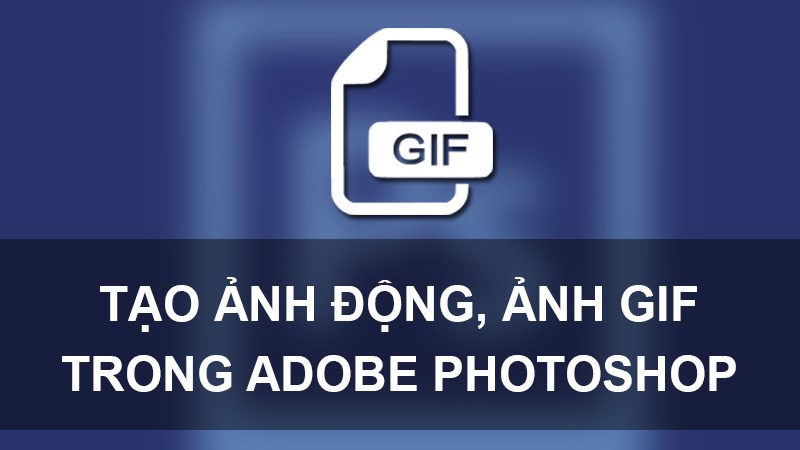
I. Lợi ích
- Truyền tải thông tin sinh động rõ hơn đến người xem.
- Tạo sự hấp dẫn và thu hút người xem.
- Tóm tắt nội dung video ngắn ngọn.
II. Tạo bằng các layer trên Photoshop
Bước 1: Tạo Layer
Chuẩn bị sẵn các hình layer ảnh để tạo ảnh động, lưu ý là mỗi layer là mỗi hình ảnh khác nhau.
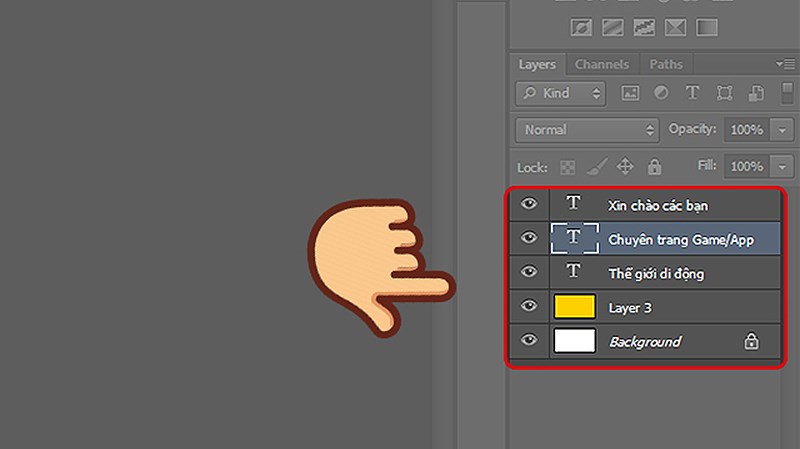
Bước 2: Tạo Frame (khung) cho ảnh động
Chọn Window trên thanh công cụ trên cùng > Chọn Timeline > Chọn Create Frame Animation.
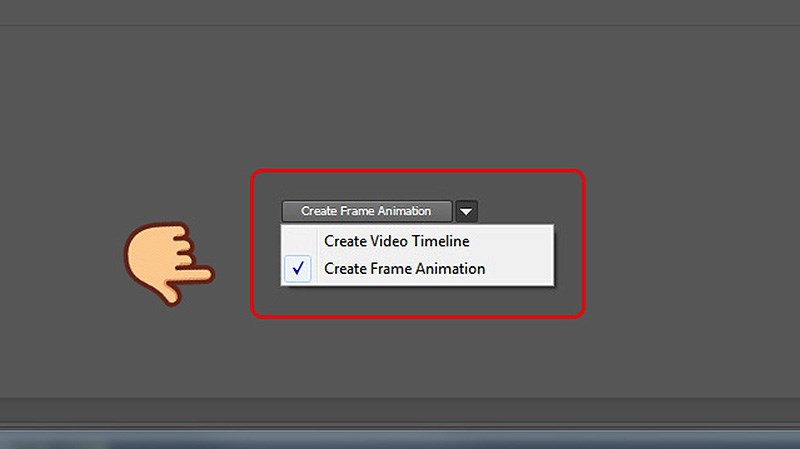
Ban đầu mặc định số khung frame sẽ là 1. Ta sẽ phải tạo thêm số frame bằng với số layer hiện đang có để làm ảnh động bằng cách click vào mục Duplicates selected frames.
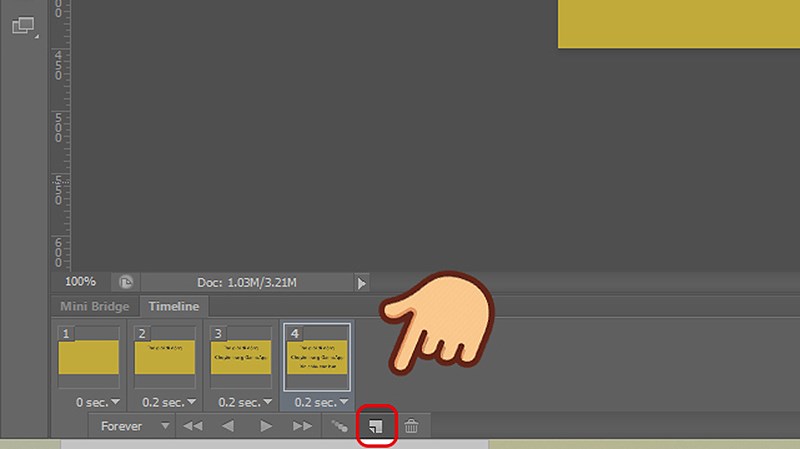
Bước 3: Sắp xếp layer đúng vị trí ở frame vừa tạo.
Sau khi có số lượng frame phù hợp, ta tiến hành điều chỉnh sự xuất hiện của các frame bằng cách điều chỉnh các con mắt bật/tắt các layer ở từng frame xuất hiện.
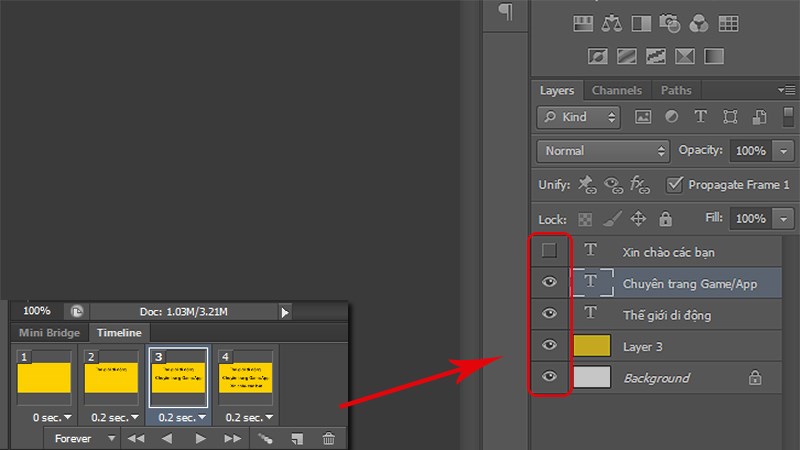
III. Tạo ảnh động từ folder ảnh có sẵn
Bước 1: Bỏ tất cả ảnh bạn muốn tạo ảnh động vào 1 thư mục.
Bước 2: Chọn File > Scripts > Load Files into Stack.
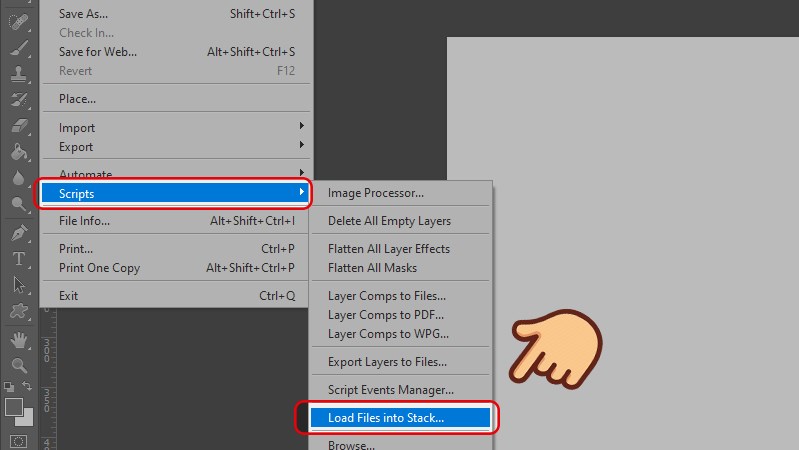
Khi cửa sổ Load Layers hiện ra, chọn Browse để chọn và mở những file ảnh của Bước 1, rồi click OK. Thao tác này sẽ nhập các file ảnh bạn đã chọn vào từng lớp riêng lẻ.
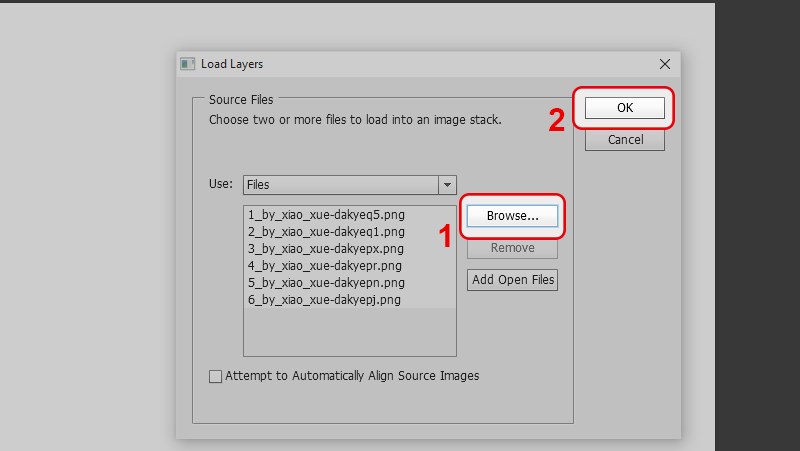
Bước 3: Mở bảng điều khiển Timeline bằng cách chọn Window > Chọn Timeline > Chọn Create Frame Animation.
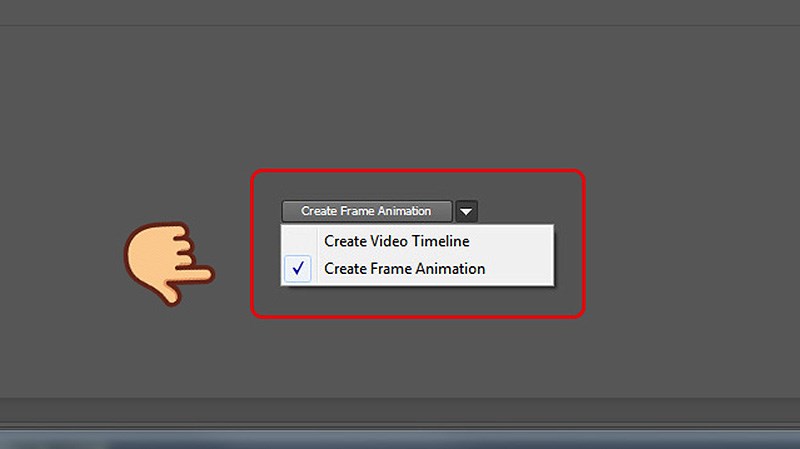
Bước 4: Chọn menu Timeline (biểu tượng mũi tên xổ xuống ở góc trên bên phải khung Timeline), nhấp vào Make Frames From Layers.
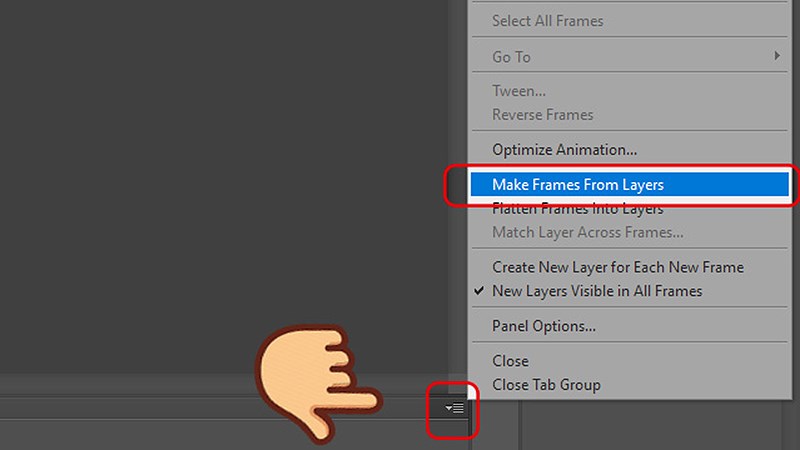
Bước 5: Để thay đổi khoảng thời gian cho từng khung hình, trước tiên vào menu Animation/Timeline và chọn Select All Frames.
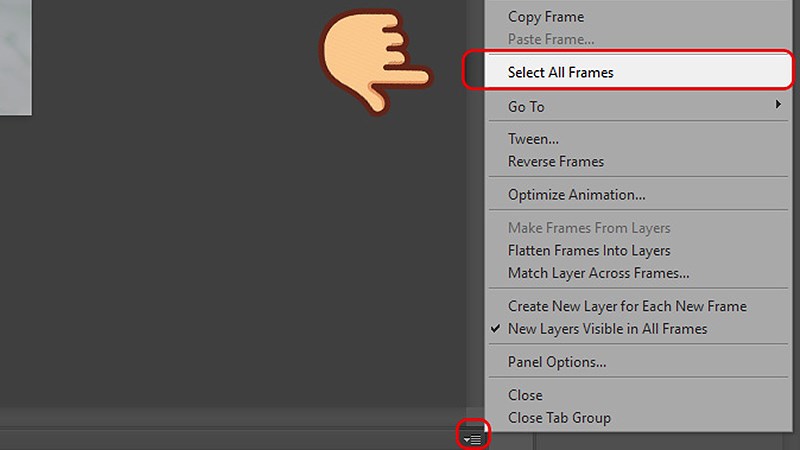
Bước 6: Nhấp vào mũi tên bên dưới mỗi khung ảnh để thiết lập khoảng thời gian cho từng khung. Ở bước trên ta đã chọn tất cả các khung nên chúng sẽ được thiết lập khoảng thời gian giống nhau.
Nếu bạn muốn đặt thời gian cho từng khung, bạn bỏ chọn tất cả và bắt đầu đặt thời gian cho từng khung. Ngoài mốc thời gian cho sẵn, bạn cũng có thể chọn Other để đặt khoảng thời gian thích hợp.
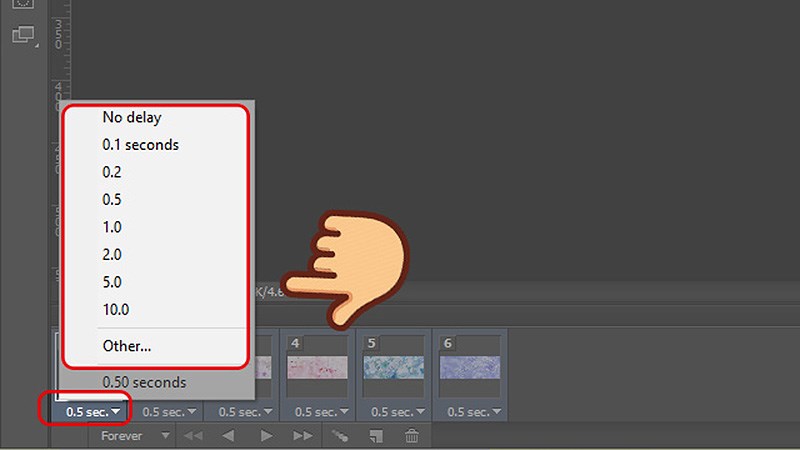
Bước 7: Bạn chọn mũi tên được khoanh trong đường vẽ màu đỏ để chọn số lần ảnh động lặp lại. Để ảnh lặp lại mãi không ngừng bạn chọn Forever. Để ảnh lặp lại theo số lần bạn muốn, bạn chọn số lần ảnh sẽ lặp lại. Ngoài số lần mặc định, bạn chọn Other để điều chỉnh số lần theo ý muốn.
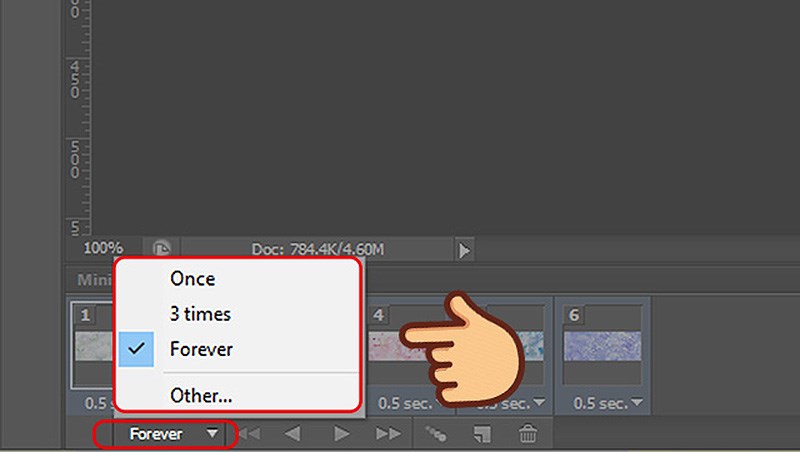
Bước 8: Chọn nút mũi tên để xem thử ảnh động vừa làm.
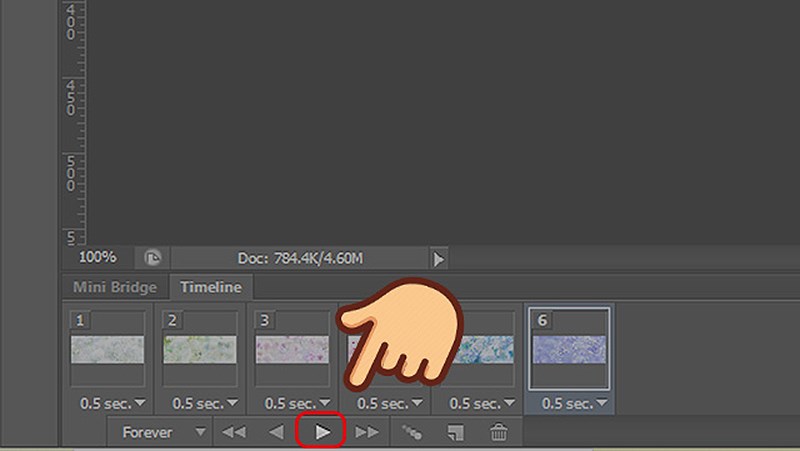
Bước 9: Khi bạn đã hài lòng với ảnh động vừa làm, bạn hãy lưu ảnh động này lại. Nhấp vào File > Save for Web, chọn định dạng cần lưu là GIF, thay đổi các tùy chọn khác của ảnh nếu cần và chọn Save để lưu ảnh.
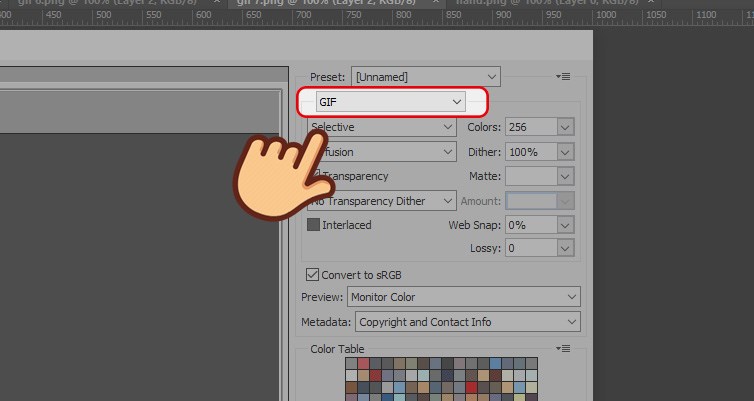
IV. Tạo GIF từ video
Bước 1: Mở Photoshop và nhấp vào File > Chọn Import > Chọn Video Frames to Layers.
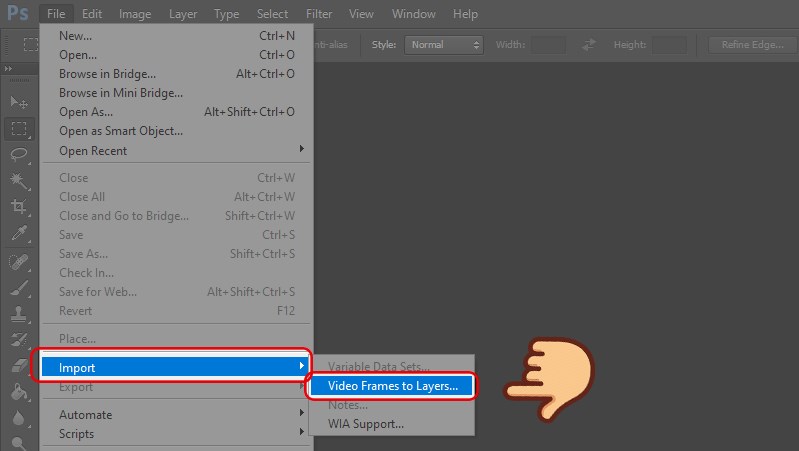
Bước 2: Chọn file video của bạn và nhấp vào Open.
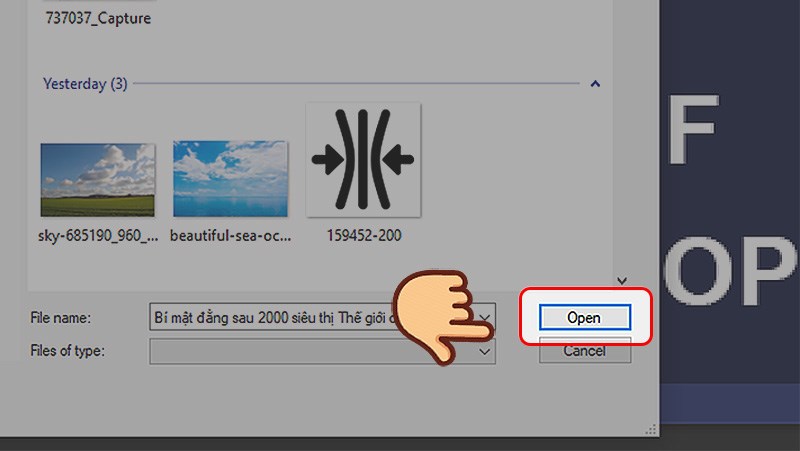
Bước 3: Thiết lập các tùy chỉnh.
- Nếu muốn chọn cả video để chuyển thành GIF, chọn From Beginning to End.
- Nếu muốn muốn chọn một phần trong Video để chuyển thành GIF, chọn Selected Range Only và sử dụng bảng điều khiển để chọn phạm vi.
- Để giảm kích thước của GIF càng nhiều càng tốt, bạn cũng có thể giới hạn số lượng frame. Ví dụ, nếu bạn chọn Limit to every và để nó ở 2 frame, điều đó có nghĩa là Photoshop sẽ xóa mọi frame khác khỏi video.
- Chọn hộp Make Frame Animation.
- Nhấp OK.
-798x449-1.jpg)
Bước 4: Lưu file GIF vừa tạo. Chọn File > Chọn Save for Web.

Bước 5: Đặt định dạng lưu là GIF và thiết lập các tùy chỉnh khác. Nhấn Save để lưu GIF.
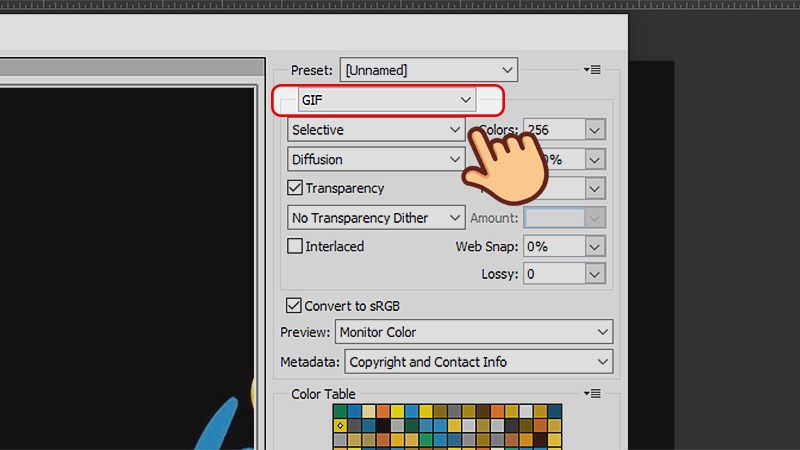
Trên đây là bài viết hướng dẫn cách tạo hình động, ảnh GIF bằng Photoshop trên máy tính. Hy vọng bài viết sẽ giúp bạn tạo ra những bức ảnh động, ảnh GIF nhanh chóng nhất. Chúc các bạn thành công!
Một số mẫu laptop đồ họa đang kinh doanh tại Thế Giới Di Động:

